
- •Microsoft Word 2007 для начинающих
- •Оглавление
- •Основы работы в Microsoft Word
- •Окно программы
- •Строка заголовка
- •Кнопка Office
- •Панель быстрого доступа
- •Окно Настройка панели быстрого доступа и сочетаний клавиш
- •Упражнение . Добавление кнопки для вызова программы Microsoft Excel на панель быстрого запуска
- •Полосы прокрутки
- •Линейки
- •Строка состояния
- •Работа с документами
- •Документы Word
- •Создание документа
- •Открытие документа
- •Сохранение документа
- •Одновременная работа с несколькими документами
- •Разделение окна на две области
- •Масштаб документа
- •Режимы просмотра документа
- •Черновик
- •Разметка страницы
- •Структура
- •Режим чтения
- •Предварительный просмотр
- •Ввод и редактирование текста
- •Выделение текста
- •Основные команды редактирования
- •Отмена и возврат действий
- •Буфер обмена
- •Поиск в документе
- •Упражнение. Поиск данных
- •Замена данных
- •Переход
- •Проверка правописания в документе
- •Автоматическая проверка
- •Проверка правописания вручную
- •Автозамена
- •Смарт-теги
- •Словарь синонимов
- •Форматирование данных
- •Что такое форматирование
- •Параметры шрифта
- •Инструменты форматирования символов
- •Панель инструментов Форматирование
- •Форматирование абзацев
- •Выравнивание
- •Междустрочный интервал
- •Отступы и выступы
- •Буквица
- •Создание списков
- •Маркированный список
- •Нумерованный список
- •Многоуровневый список
- •Текст в колонках
- •Темы документа
- •Стили и шаблоны
- •Использование стандартных стилей
- •Создание документов с помощью шаблонов
- •Создание пользовательских шаблонов
- •Работа с таблицами
- •5.1. Создание таблиц
- •Редактирование таблиц
- •Редактирование текста в таблице
- •Изменение размера и положения таблицы
- •Выделение таблицы
- •Добавление элементов таблицы
- •Изменение размеров элементов таблицы
- •Свойства таблицы
- •Автоформат таблицы
- •Импорт таблиц
- •Сортировка данных в таблице
- •Работа с графикой
- •Растровые и векторные изображения
- •Вставка изображений в документ
- •Редактирование изображений
- •Редактирование объектов векторной графики
- •Режимы обтекания текстом
- •. Создание векторных изображений
- •Основные средства для форматирования фигур
- •Дополнительные средства оформления фигур
- •Полотно
- •Надписи
- •Выноски
- •Создание диаграмм
- •Объекты WordArt
- •Объекты SmartArt
- •Особенности работы с большими документами
- •Создание сноски
- •Редактирование текста сноски
- •Колонтитулы
- •Создание колонтитулов
- •Работа в режимах Схема документа и Структура
- •Упражнение. Работа в режимах Схема документа и Структура
- •Список литературы
- •Создание оглавления
- •Упражнение. Создание оглавления
- •Печать документов
- •Подготовка документа к печати
- •Поля документа
- •Нумерация страниц
- •Колонтитулы
- •Вертикальное выравнивание
- •Ориентация бумаги
- •Размер бумаги
- •Настройка печати и вывод документа на печать
- •Упражнение. Печать части документа
- •Параметры печати
Упражнение. Печать части документа
Если документ достаточно большой, а распечатать необходимо только его небольшую часть, то можно указать это в настройках печати.
Выделите требуемый фрагмент документа.
Воспользуйтесь сочетанием клавиш Ctrl+P для вызова диалогового окна Печать.
В диалоговом окне Печать установите переключатель Страницы в положение выделенный фрагмент (рис. 8.8).
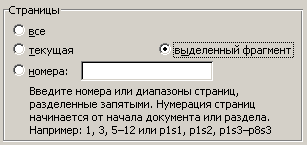
Рис. 8.8. Область Страницы диалогового окна Печать
Параметры печати
В нижней части диалогового окна Печать расположена кнопка Параметры. При ее нажатии открываются дополнительные параметры печати документа (рис. 8.9).
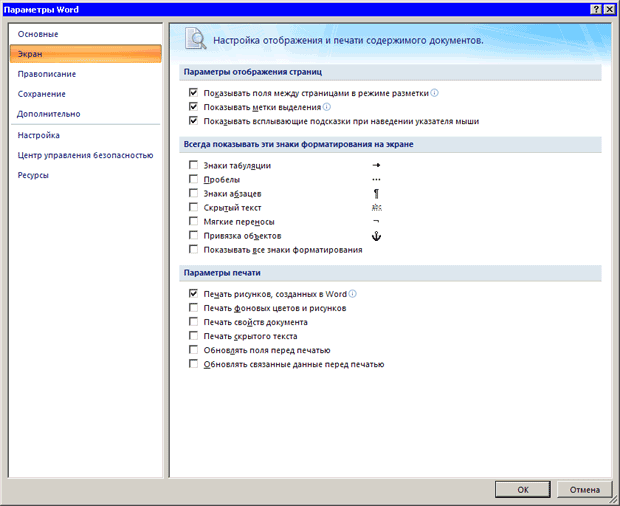
Рис. 8.9. Дополнительные настройки печати
СОВЕТ. Получить доступ к дополнительным настройкам печати можно также, нажав кнопку Office, а затем нажав кнопку Параметры Word в нижней части меню Office и выбрав в окне Параметры Word раздел Экран.
Тут можно задать печать некоторых элементов управления документа: скрытого текста, свойств документа. Также можно включить опцию обновления полей и связанных данных перед печатью.
Другие дополнительные настройки печати скрываются в области Печать раздела Дополнительно окна Параметры Word. Тут можно выбрать следующие параметры:
Автоматическое преобразование документов, отформатированных для стандарта А4, в стандарт Letter. Стандарт Letter обычно применяется в США.
При установке флажка Использовать черновое качество, печать будет проводиться быстрее, однако, при этом будут утеряны некоторые элементы форматирования.
При установке флажка Фоновая печать, печать документа будет производиться медленнее, однако, при этом пользователь сможет работать с другими файлами во время распечатки документа.
Способ подачи бумаги. Обычно используется режим использовать настройки принтера.
